
Este Tutorial está hecho con el programa  Corel Paint Shop Pro X2.
Corel Paint Shop Pro X2.
Se puede hacer con otras versiones del programa.
Para este tutorial he utilizado un tube de Yokalicious
Puedes bajar los materiales aqui:
Necesitas los siguientes filtros:
Unlimited 2.1 - Distortion Filters - Smelter 1
Medhi - Kaleidoscope 2.1
Eye candy 5 Impact - Bevel y Perspective Shadow.
Mura´s Meister - Copies 2.1
AAA Foto Frames.
En el primer plano poner el gradiente Rugby.FK, con esta configuración:
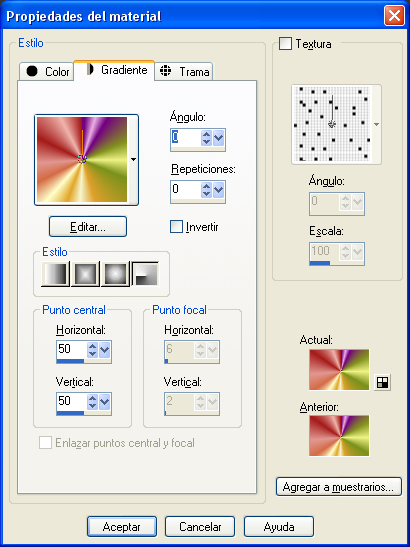
Paso 1
Abrir una imagen transparente de 750 X 500 px.
Rellenar con el gradiente Rugby-FK.
Efectos - complementos - Medhi - Kaleidoscope 2.1, con estos valores:
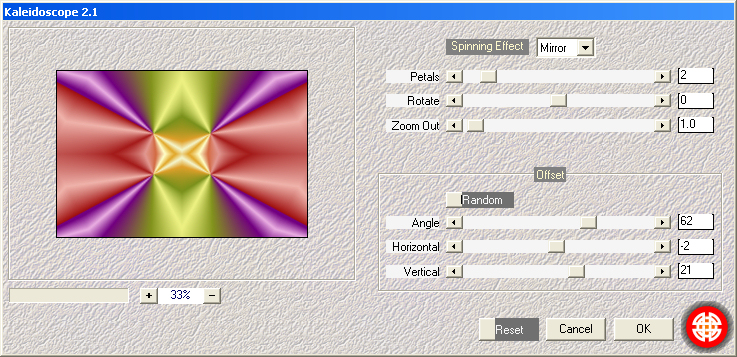
Efectos - Complementos - Unlimited 2.1 - Distortion filters - Smelter 1 - 152.
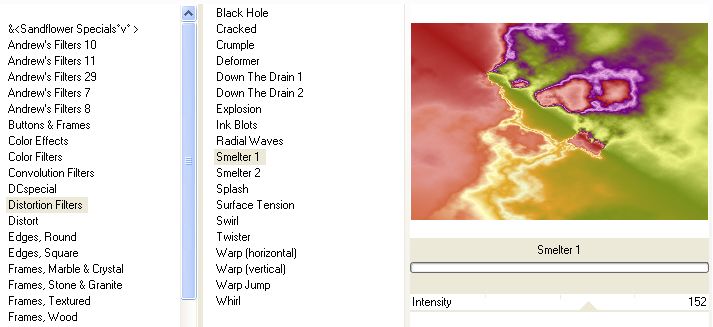
Paso 2
Abrir la imagen red.pspimage que viene en los materiales.
Copiar y pegar como nueva capa.
Cambiar el tamaño de esta capa al 80%.
Seleccionar esta red con la varita mágica.
Rellenar con el gradiente.
Efectos - Complementos - Eye Candy 5 Impact - Bevel con el preset pelos.f1s
Anular la selección.
Efectos de distorsión - Ondas, con estos valores:
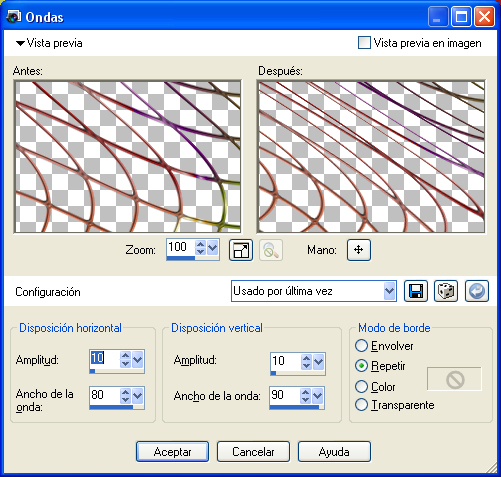
Efectos 3D Sombra con estos valores: 1 , 1 , 50 , 1 color negro.
Fusionar las capas visibles.
Paso 3
Efectos - Complementos - Alien Skin - Xenofex 2 - Crumple con estos valores:
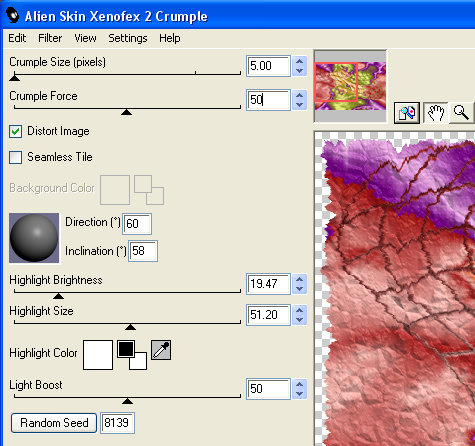
Capas - Duplicar.
Activar la capa de abajo, no la copia.
Efectos - Complementos - Mura´s Meister - Copies 2.1
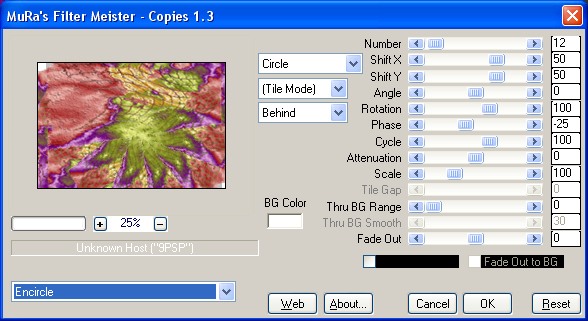
Copiar esta capa de abajo ( Fusionada ).
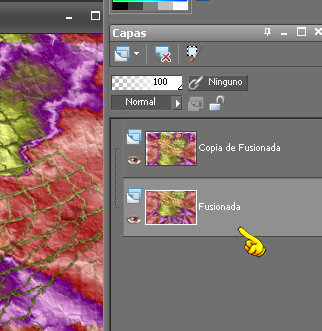
Pegar como nueva imagen, reservar para más adelante.
Paso 4
Seguimos trabajando con la imagen original.
Activar la capa de arriba.
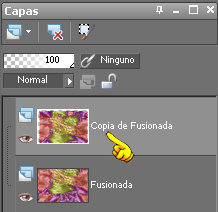
Efectos - Complementos - Eye Candy 5 Impact - Perspective Shadow - Drop Shadow , Blurry.
Efectos geométricos - Perspectiva horizontal. 50

Nueva capa de trama.
*Abrir el tube ."estrellas.PspTube"
Copiar y pegar como nueva capa.
Duplicar esta capa dos veces y repartir sobre la imagen.
Fusionar hacia abajo dos veces para tener todas las estrellas en una sola capa.
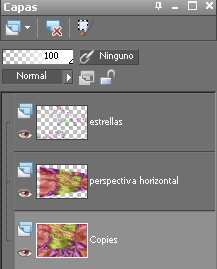
Efectos de la imagen - Mosaico integrado por defecto.*
Imagen - Girar a la derecha.
Copiar y pegar el tube "Yoka-DrawnArt-fashion0250709.pspimage" como nueva capa.
Cambiar el tamaño de esta capa, yo he puesto al 75%.
Fusionar las capas visibles.
Edición - Copiar.
Paso 5
Activar la imagen que habíamos reservado en el paso 3.
Pegar la imagen que acabamos de copiar como nueva capa.
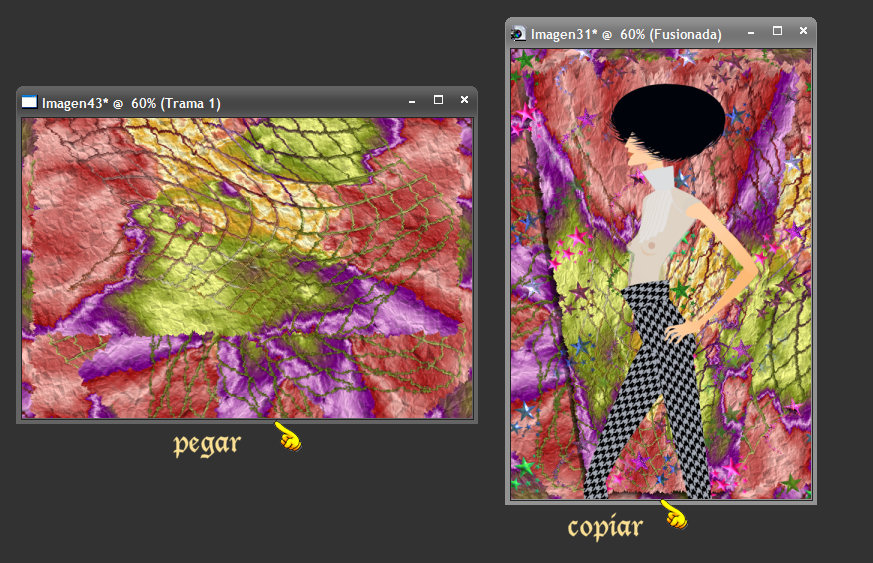
Cambiar el tamaño de esta capa al 65 %. ( sin activar todas las capas )
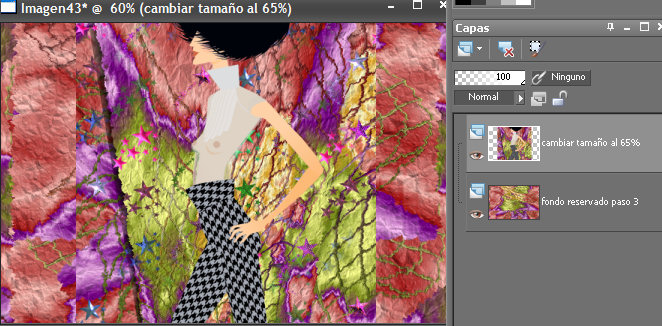
Duplicar esta capa.
En la capa de abajo. Muras Meister Copies 2.1, con estos valores:
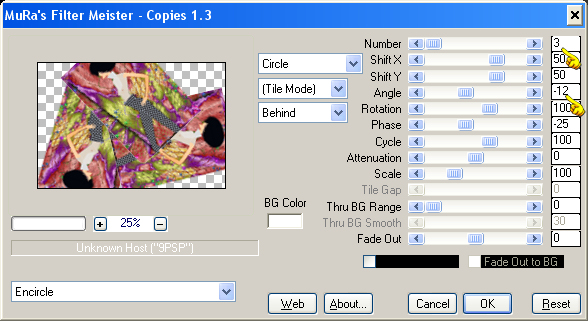
Cambiar la opacidad de las capas, al 85% la capa de fondo
y al 75% la capa de las copias.
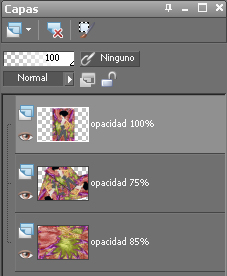
Puedes poner otra capa con estrellitas si quieres.
Repitiendo ( * * )
Fusionar todo.
Paso 6
Efectos - Complementos AAA Foto Frames, con estos valores:
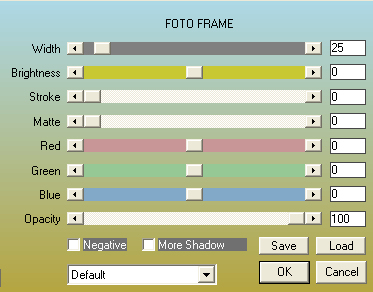
Firmar con la fuente Vantasyhouse, y guardar como imagen jpg.

Si necesitas preguntar algo puedes escribir Aquí

